- Kura ir labākā kešatmiņas tīrītāja lietotne operētājsistēmai Android? Tas nevar būt nekas cits kā CCleaner.
- Viens no tā popularitātes iemesliem ir vairāku platformu pieejamība, kas ļauj tai darboties personālajos datoros, tālruņos un Mac ierīcēs.
- Dažreiz pat lielākās lietotnes saskaras ar grūtībām, piemēram, CCleaner netīra kešatmiņu operētājsistēmā Android.
- Lai atrisinātu problēmu, varat piespiest notīrīt kešatmiņu operētājsistēmā Android un izdzēst slēpto kešatmiņu. Lūk, kā to izdarīt.
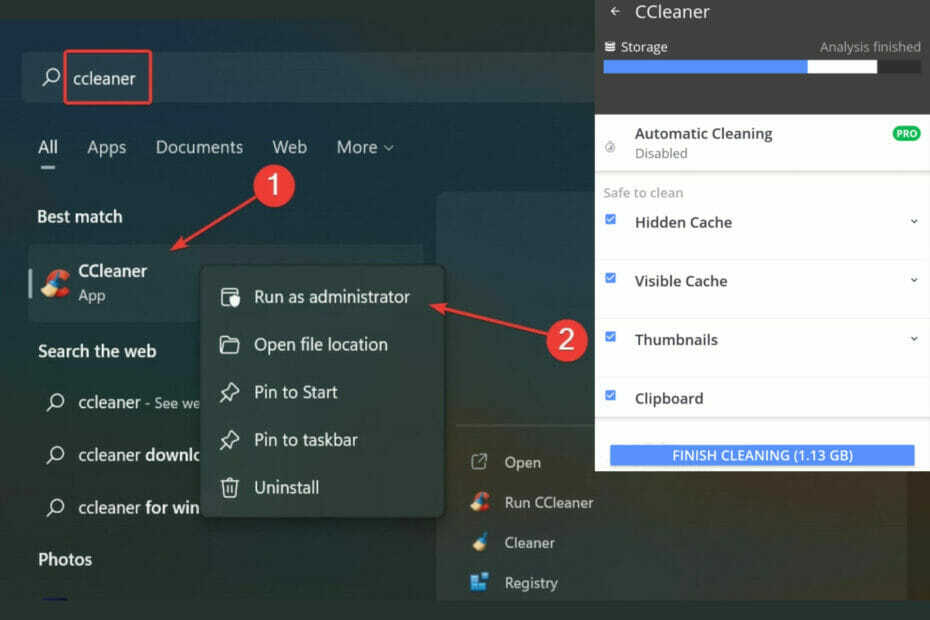
CCLeaner ir viena no uzticamākajām programmatūrām, kas nodrošina jūsu datora tīrību un optimizāciju, vienlaikus netraucējot būtiskos sistēmas elementus. Lejupielādējiet to tūlīt, lai:
- Iztīriet kešatmiņu un sīkfailus, lai pārlūkošana būtu nevainojama
- Notīriet reģistra kļūdas un bojātus iestatījumus
- Strādājiet un spēlējiet ātrāk, ātrāk startējot datoru
- Pārbaudiet datora veselību
- Atjauniniet draiverus un programmatūru, lai izvairītos no bieži sastopamām kļūdām
Uzturiet savu sistēmu pilnībā funkcionējošu
Daudziem lietotājiem CCleaner ir iecienīts logu attīrīšana un tīrīšana un citas sistēmas. Tomēr diezgan daudzi no viņiem sūdzējās par to, ka CCleaner nav notīrījis kešatmiņu operētājsistēmā Android.
CCleaner ir starpplatformu tīrīšanas rīks, un to var izmantot operētājsistēmās Windows, Mac, mobilajās platformās vai pārlūkprogrammās.
Tagad daži no jums varētu apšaubīt šādu lietotņu lietderību. Tā vietā, lai pastāvīgi brīnītos, mēs mudinām jūs pārliecināties par to pašiem cik drošs un noderīgs patiesībā ir CCleaner.
Kešatmiņas notīrīšanā operētājsistēmā Android nav nekā pārmērīgi sarežģīta.
Tomēr tas ir laikietilpīgi un nogurdinoši. Šeit tiek izmantota CCleaner — labākā lietotne slēptās kešatmiņas tīrīšanai operētājsistēmā Android.
Bet ko jūs darāt, ja jūsu kešatmiņa netiks notīrīta pat ar CCleaner?
Ko darīt, ja kešatmiņa netiek notīrīta, izmantojot CCleaner?
1. CCleaner nedarbojas Android, personālajā datorā un pārlūkprogrammās
1.1. Piespiedu kārtā notīrīt kešatmiņu operētājsistēmā Android
- Palaidiet CCleaner lietotni savā Android ierīcē.
- Krāns Analizējiet disku. Kad analīze ir pabeigta, pieskarieties Rādīt rezultātus.
- Noteikti atlasiet Slēptā kešatmiņa no vienumu saraksta un pieskarieties Pabeidziet tīrīšanu.

- Pēc tam pārbaudiet Iespējot jaunajā dialoglodziņā.
- Bīdiet uz leju līdz Pakalpojumi sadaļu, atlasiet CCleanerun pārslēdziet to uz Ieslēgts.
- Varat arī vienkārši pieskarties Atļaut kad CCleaner lūdz atļauju piekļūt failiem jūsu ierīcē.

- Atgriezieties kešatmiņas notīrīšanas ekrānā, lai pārliecinātos, ka darbība tika veikta pareizi.
Viens no galvenajiem vainīgajiem, kāpēc CCleaner neiztīra kešatmiņu operētājsistēmā Android, nav nekas cits kā slēptā kešatmiņa.
Tādas lietotnes kā YouTube vai Spotify uzglabā datu pakotnes, piemēram, attēlu sīktēlus, lai ātrāk izgūtu un ielādētu informāciju, nevis lejupielādētu to atkārtoti. Tomēr tie tiek glabāti slēptā vietā.
Kāpēc es nevaru notīrīt kešatmiņu savā Android ierīcē, izmantojot CCleaner?
Sākot ar operētājsistēmu Android 6, tādām lietotnēm kā CCleaner ir nepieciešama atļauja, lai piekļūtu noteiktām iekšējās kešatmiņas daļām.
Ja vien nepiešķirat šīs tiesības, CCleaner nevarēs pilnībā notīrīt jūsu ierīci, tostarp slēpto kešatmiņu.
Visbeidzot, varat arī manuāli izdzēst sīktēlus savā ierīcē.
Kā notīrīt Samsung Android kešatmiņu?
- Atvērt Iestatījumi un dodieties uz Uzglabāšana vai Iekšējā glabātuve.
- Sarakstā atlasiet Lietotnes un atveriet katru vienumu, kuram vēlaties tīrīt kešatmiņu.

- No Lietotnes informācija ekrāns, atlasiet Uzglabāšana.
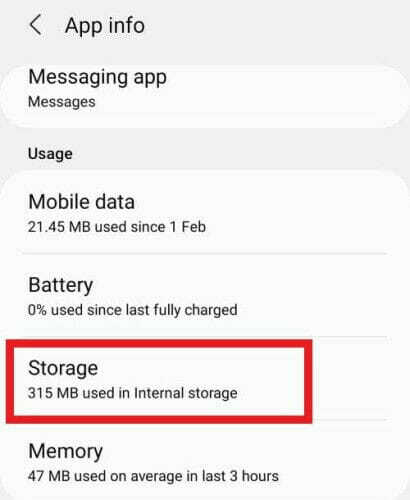
- Ekrāna apakšdaļā redzēsit 2 opcijas: Izdzēst datus un Iztīrīt kešatmiņu.
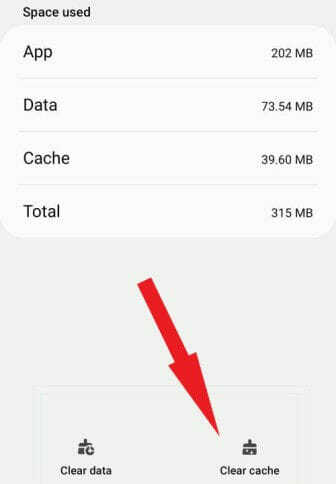
- Krāns Iztīrīt kešatmiņu un atkārtojiet šo procesu visām citām lietotnēm, kuru kešatmiņu vēlaties noņemt.
1.2. Labojiet CCleaner, kas nedarbojas operētājsistēmā Windows 10/11
- Nospiediet Windows + es lai palaistu Iestatījumi lietotne.

- Izvēlieties Sistēma un dodieties uz Uzglabāšana.

- Noklikšķiniet uz Pagaidu faili opciju, un tagad tiks uzskaitīti dažādi kešatmiņas faili.

- Atlasiet failus, kurus vēlaties dzēst, un noklikšķiniet uz Noņemiet failus pogu.
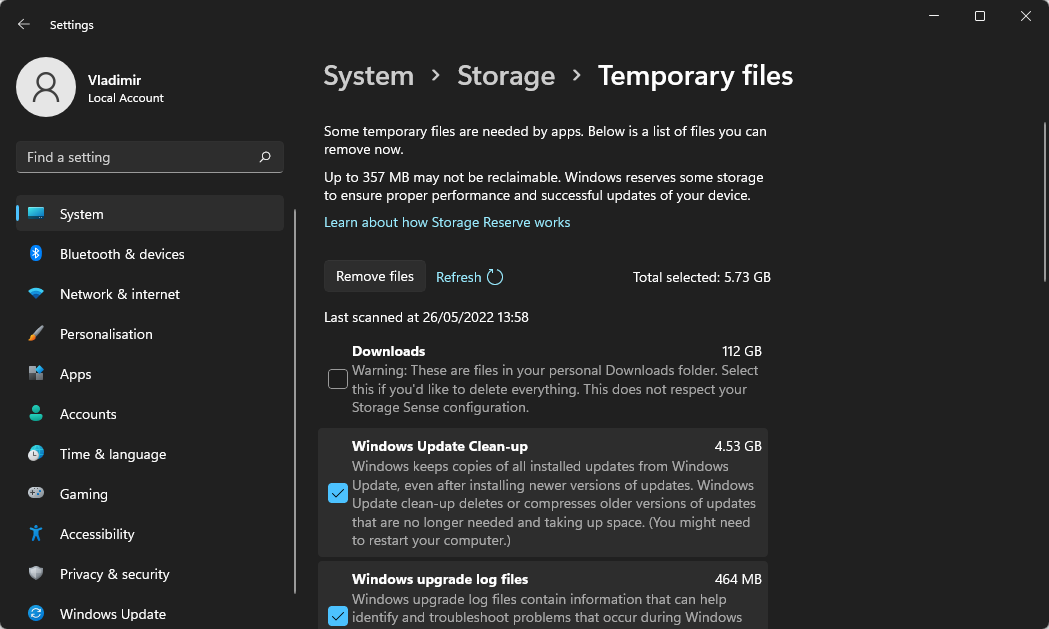
- Klikšķiniet uz Turpināt lai pabeigtu procesu.
Pagaidu failu notīrīšana ir svarīga, jo tie var traucēt CCleaner veiktspēju.
Eksperta padoms: Dažas datora problēmas ir grūti atrisināt, it īpaši, ja runa ir par bojātām krātuvēm vai trūkstošiem Windows failiem. Ja rodas problēmas ar kļūdu labošanu, jūsu sistēma var būt daļēji bojāta. Mēs iesakām instalēt Restoro — rīku, kas skenēs jūsu ierīci un noteiks kļūmes cēloni.
Noklikšķiniet šeit lai lejupielādētu un sāktu remontu.
Tālāk ir sniegti vairāk noderīgu padomu, kas palīdzēs tikt galā ar CCleaner, kas nedarbojas operētājsistēmā Windows 10.
- Palaidiet programmu CCleaner ar administratora privilēģijām.

- Noteikti atlasiet precīzus vienumus, kurus vēlaties noņemt, pretējā gadījumā lietotne tos izlaidīs.
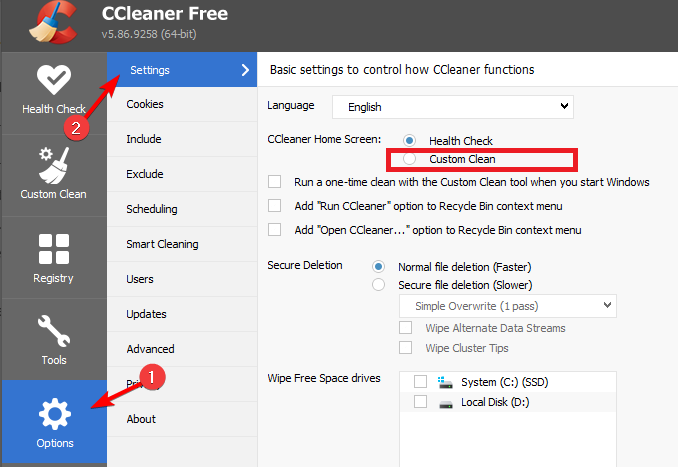
- Palaidiet programmu CCleaner Drošais režīms uz pāris minūtēm, tad atkal parastajā režīmā.
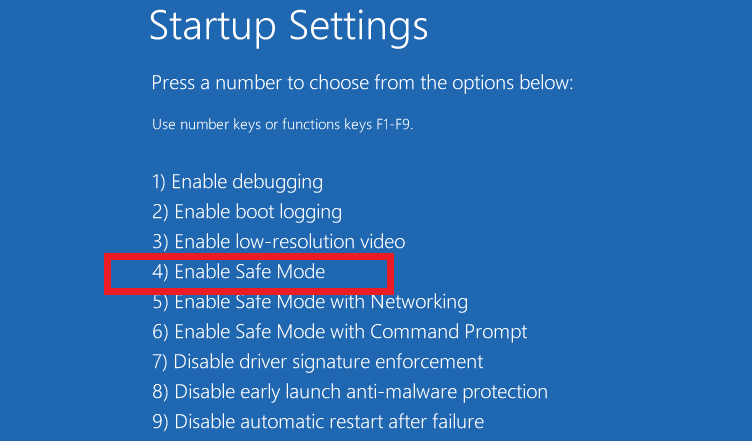
-
Atjauniniet CCleaner uz jaunāko versiju un atjaunināt Widows arī.
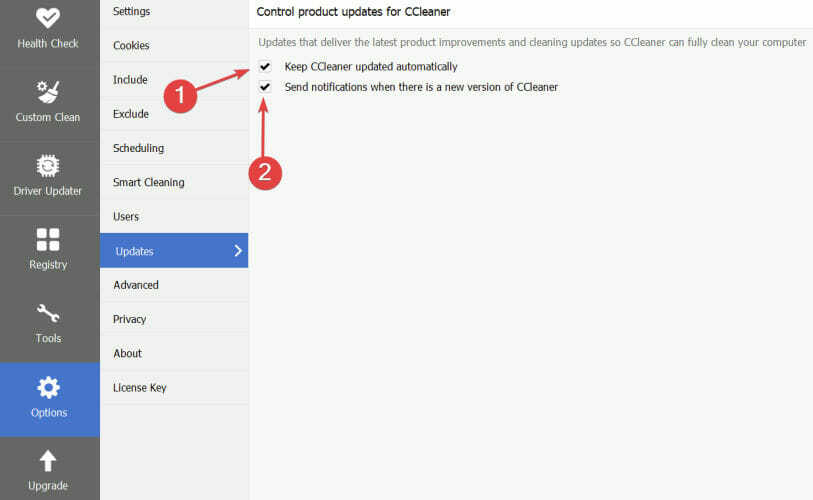
Ja jūs cīnāties ar dažāda veida problēmām saistībā ar šo lietotni, skatiet šos noderīgos padomus par kā izlabot izplatītākās CCleaner kļūdas datorā.
1.3. CCleaner nenoņem kešatmiņu pārlūkprogrammās
CCleaner netīra pārlūku Chrome (sīkfaili, kešatmiņa)
- Palaist Chrome.
- Noklikšķiniet uz trim vertikālajiem punktiem un atlasiet Iestatījumi no uzskaitītajām opcijām.

- Klikšķiniet uz Pierakstieties pārlūkā Chrome un ievadiet savus datus (e-pasta adresi, attiecīgi paroli).
- No turienes vienkārši nospiediet Izslēgt pogu zem Jūs un Google sadaļu, lai atspējotu sinhronizāciju.
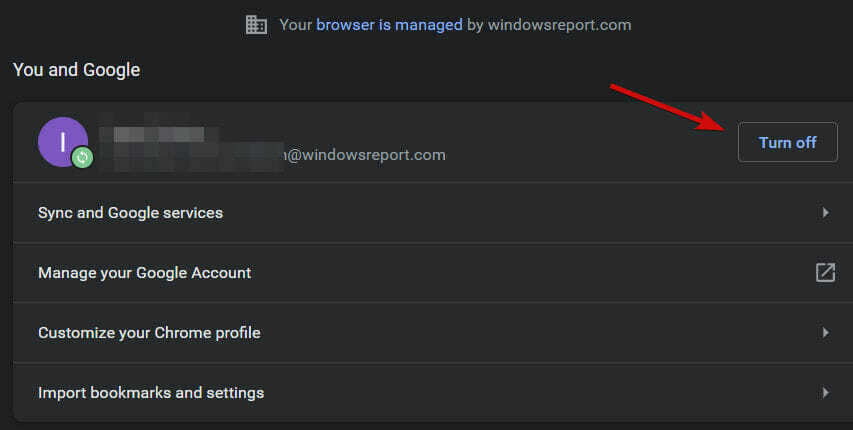
- Kamēr to darāt, atgriezieties pie Iestatījumi ekrānu un atlasiet Papildu no kreisās rūts.

- Ritiniet uz leju līdz Sistēma sadaļu un noņemiet atzīmi no izvēles rūtiņasTurpiniet darboties fona lietotnēs, kad pārlūks Google Chrome ir aizvērts.

- Vēlreiz palaidiet programmu CCleaner, lai redzētu, vai problēma ir atrisināta.
Kāpēc CCleaner netīra pārlūku Chrome?
Dažreiz CCleaner nevar noņemt pārlūkprogrammas kešatmiņu, jo tas vienkārši nevar tai piekļūt. Tā kā pārlūks Chrome parasti tiek sinhronizēts ar jūsu Google kontu, jums ir jāatspējo sinhronizācija.
Varat arī manuāli izdzēst pārlūkprogrammas kešatmiņu tieši no pārlūka Chrome.
CCleaner Edge Chromium tika izlaists
- Palaist Mala.
- Noklikšķiniet uz Iestatījumi izvēlni ekrāna augšējā labajā stūrī un atlasiet Drošība.

- Atlasiet Notīrīt pārlūkošanas datus un atzīmējiet visas izvēles rūtiņas, izņemot Veidlapas dati un Paroles.

- Klikšķiniet uz Dzēst dialoglodziņa apakšā.
Iepriekšējās CCleaner versijās (piemēram, 5.22, bet ne tikai) atkārtota kļūme lika lietotnei sastingt, analizējot Microsoft Edge.
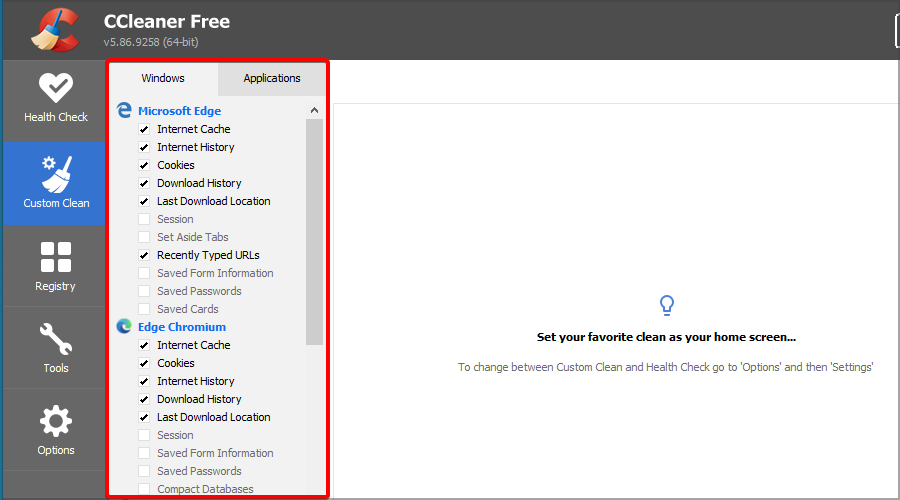
Tā vairs nevajadzētu būt. Tomēr, ja jūs to jūtat Programmas CCleaner skenēšana aizņem pārāk ilgu laiku, varat atlasīt mazāk kategoriju vai turpināt manuālu kešatmiņas noņemšanu, kā parādīts iepriekš.
- Kas ir CCleaner Browser un vai tā ir droša?
- Kā tīrīt Windows 10 reģistru
- Labojums: CCleaner Installer nedarbojas operētājsistēmā Windows 10
- 5 vienkārši padomi, kā atgūt CCleaner, ja tas turpina pazust
- CCleaner turpina avarēt operētājsistēmā Windows 10/11 [Startup, Safe Mode]
CCleaner neizdzēš Firefox vēsturi
Tāpat kā iepriekšējos gadījumos, vienumu dzēšana, izmantojot pārlūkprogrammu Firefox, ir noderīgs veids, kā novērst CCleaner, kas neiztīra kešatmiņu. 
Lieki piebilst, ka esam sagatavojuši noderīgākas problēmu novēršanas darbības īpaši situācijām, kurās CCleaner neizdzēš Firefox vēsturi.
Padoms
➡ Pāreja uz Opera Tas ir pilnīgi saprātīgs, jo tas ne tikai nemanāmi darbojas ar CCleaner, bet arī lepojas ar daudz vietas un atmiņas optimizācijas funkcijām.
➡ Turklāt varat viegli pārslēgties starp platformām un importēt savas preferences bez problēmām, jo Opera darbojas nevainojami Android, Windows un Mac ierīcēs.
2. Atinstalējiet un atkārtoti instalējiet CCleaner
- Nospiediet Windows + E lai palaistu Failu pārlūks.
- Pārvietojieties pa ceļu, izmantojot tālāk norādītās darbības.
C:\Program Files\CCleaner - Atrodiet atinstalētājs, atveriet to un izpildiet norādījumus atinstalējiet pašreizējo versiju CCleaner.
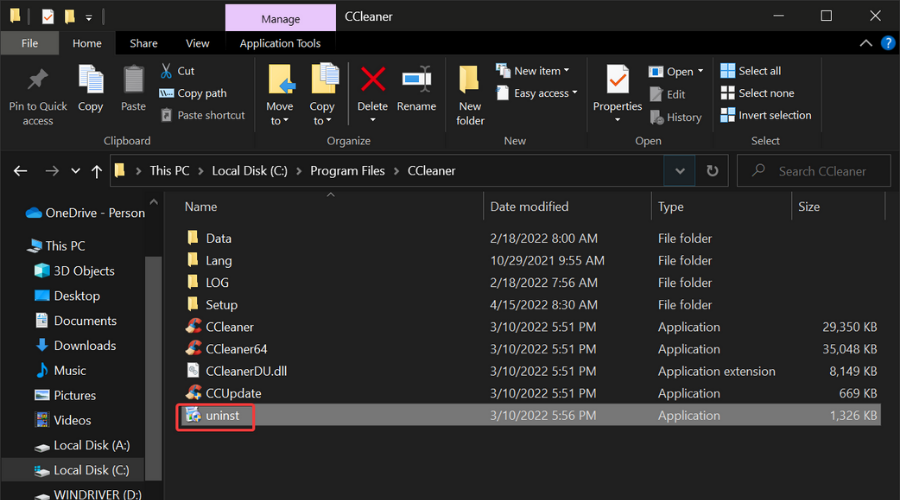
- Apmeklējiet oficiālo vietni, lai lejupielādētu jaunākā CCleaner versija.
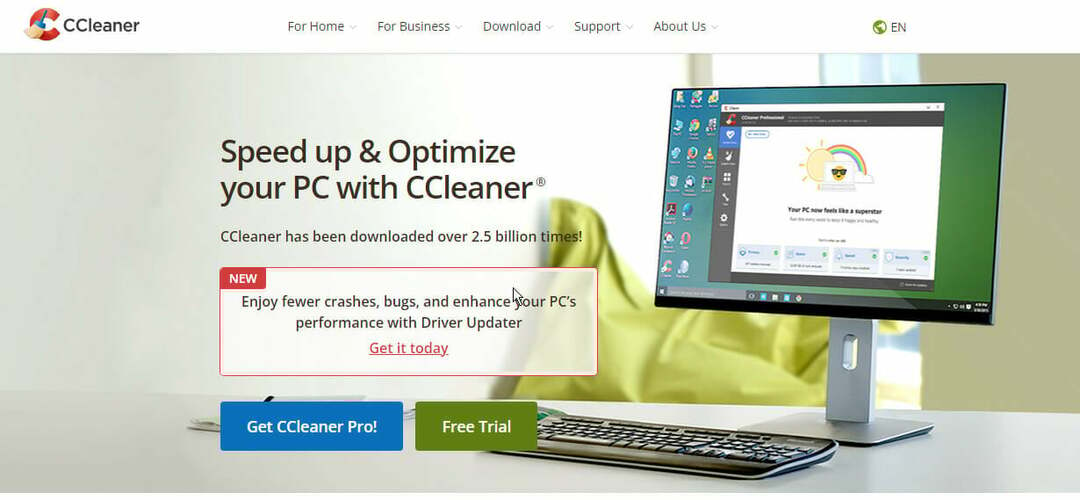
- Izpildiet ekrānā redzamos norādījumus, lai pabeidziet instalēšanu.
Pēc CCleaner lietojumprogrammas atkārtotas instalēšanas visas funkcijas ir jāatjauno. Tādējādi ir jākārto tādas problēmas kā CCleaner, kas neiztīra kešatmiņu. Operētājsistēmā Android tas ir vēl vienkāršāk.
Atinstalējiet lietotni un pēc tam lejupielādējiet un vēlreiz instalējiet to no Google Play veikala.
 Vai joprojām ir problēmas?Labojiet tos, izmantojot šo rīku:
Vai joprojām ir problēmas?Labojiet tos, izmantojot šo rīku:
- Lejupielādējiet šo datora labošanas rīku vietnē TrustPilot.com novērtēts kā lieliski (lejupielāde sākas šajā lapā).
- Klikšķis Sākt skenēšanu lai atrastu Windows problēmas, kas varētu izraisīt datora problēmas.
- Klikšķis Remontēt visu lai novērstu problēmas ar patentētajām tehnoloģijām (Ekskluzīva atlaide mūsu lasītājiem).
Restoro ir lejupielādējis 0 lasītāji šomēnes.

![Labojums: CCleaner neizdzēš kešatmiņu [Android, dators, pārlūkprogrammas]](/f/0fe7138248c2fa4c9a070af5e9f4a796.jpg?width=300&height=460)
